Win10係統電腦CPU占用率100%的解決方法
1、安裝的某個軟件所致
你去看下任務管理器裏的什麼軟件占用CPU過高,例如魯大師,將其關閉,無用的軟件可以卸載。
2、後台軟件開的太多導致
或者後台軟件開的太多,請及時關閉不用的軟件。可能在開機的時候,很多軟件都開機自啟,也沒有關閉,我們可以禁用開機自啟的軟件。任務管理器也可以使用Ctrt + Alt + del組合鍵打開,將所有的第三方軟件在啟動選項中禁用了,這些軟件就不會在開機之後自動啟動打開了,我們重新啟動電腦,來看看CPU占用情況。
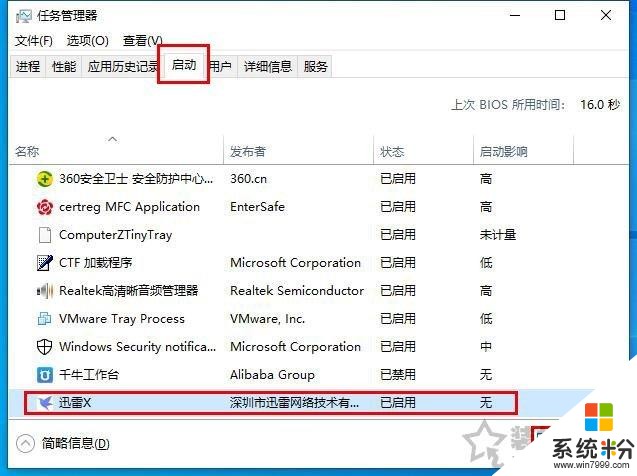
3、後台更新係統導致
windows10後台自動更新會占用內存、CPU資源,所以我們建議將係統自動更新關閉,如果需要更新的時候再將其打開。首先我們右鍵點擊“此電腦”,選擇“管理”,再打開服務和應用程序→服務,然後找到一個WINDOWS update並雙擊打開,啟動類型裏麵選擇禁用,然後在恢複選項“第一,第二次失敗都選擇無操作”。
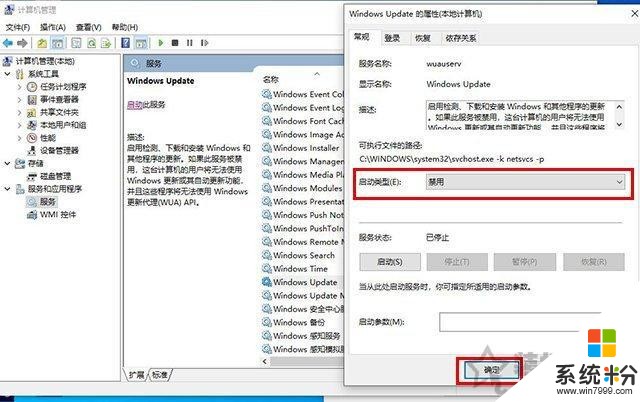
4、Win10係統關閉defender
首先右鍵“開始”菜單按鈕,點擊“運行”,輸入“gpedit.msc”,打開“本地組策略編輯器”,依次選擇“計算機配置”-“管理模板”-“Windows組件”-“Windows Defender防病毒程序”。
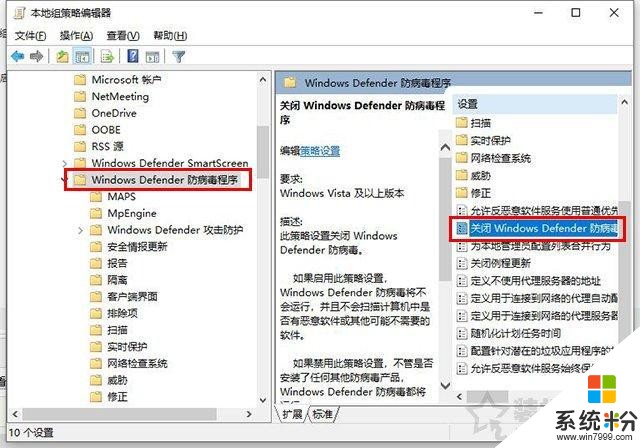
找到“關閉Windows Defender防病毒程序”選項,右鍵“編輯“,選擇“已啟用”,將Windows Defender,確定即可。
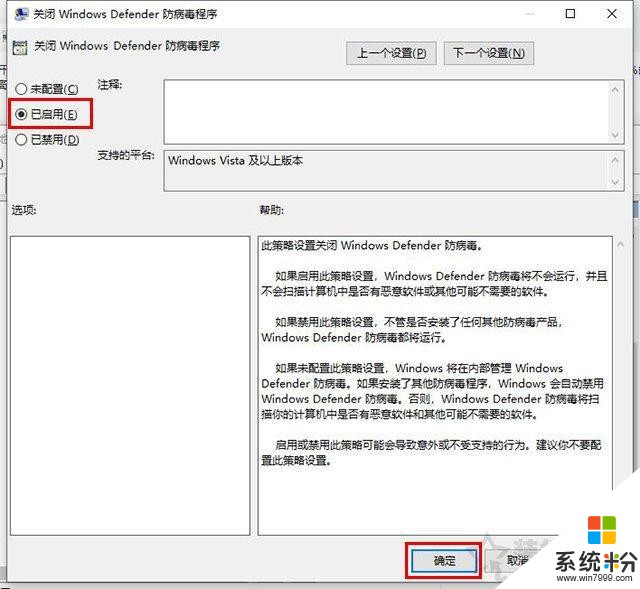
5、可能是中毒導致的
木馬病毒等惡意程序可能在後台偷偷耗盡你的電腦資源,我們可以嚐試使用殺毒軟件對電腦進行全盤掃描,查看電腦中是否有隱藏的惡意程序。
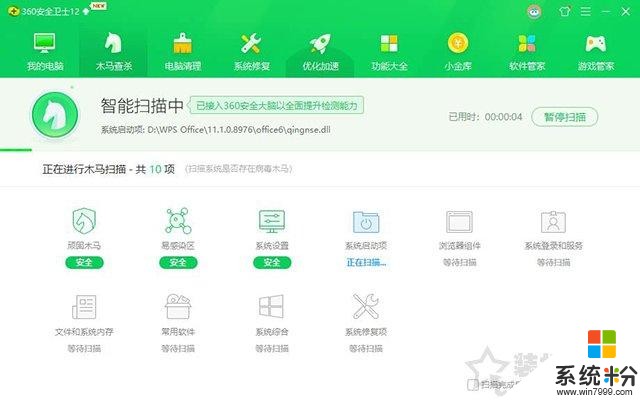
6、搜索助手小娜Cortana(SearchUI.exe)所致
在1903版本的更新中,搜索助手小娜SearchUI.exe出現了BUG,即便你禁用Cortana,SearchUI.exe進程依然會運行,但平常都是默默待在後台,用戶根本不會察覺。我們將其禁用SearchUI.exe程序試試。快捷鍵Win+R打開運行對話框,輸入“regedit”打開注冊表,依次展開路徑:
Computer\\HKEY_CURRENT_USER\\Software\\Microsoft\\Windows\\CurrentVersion\\Search
在右側找到“BingSearchEnabled”,雙擊將數值從0變為1(代表啟用),或者直接刪掉這個條目,就OK了。
7、重新安裝係統或者更新係統
可能是因為win10某個版本的係統補丁導致的,你找不到原因可以更新係統,升級更高版本係統,或者重新安裝係統即可解決,親測有效。首先我們點擊“開始”菜單,再點擊“設置”,在windows設置中,點擊“更新和安全”,點擊“檢查更新”,即可更新Win10操作係統。
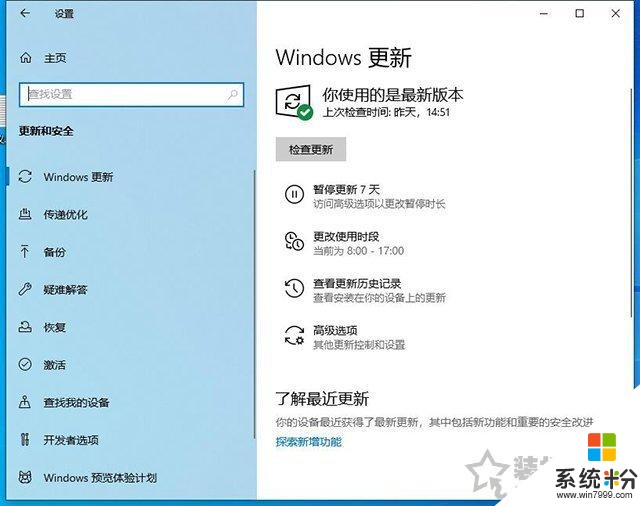
以上就是裝機之家分享的Win10係統電腦CPU占用率100%的解決方法,如果以上的方法不行,可以更新係統或者降級,最直接的就是重新安裝係統,肯定可以解決問題,希望本文能夠幫助到大家。
相關資訊
最新熱門應用

滿幣網交易所app安卓版
其它軟件21.91MB
下載
歐聯交易平台app
其它軟件38.13MB
下載
u幣交易app最新版
其它軟件292.97MB
下載
kkcoin交易所手機版
其它軟件37.92MB
下載
可可交易平台app2024安卓手機
其它軟件22.9MB
下載
聚幣交易所官網
其它軟件50.16MB
下載
歐幣交易所app官方版蘋果版
其它軟件273.24MB
下載
幣包交易所app
其它軟件223.89MB
下載
zt蘋果交易所app官網
其它軟件81.19MB
下載
中幣網交易所app官網最新版本
其它軟件288.1 MB
下載